Tento blog bude diskutovať o tom, ako „ Náhodné vymazanie “ metóda funguje v PyTorch.
Prečo sa v PyTorch používa metóda „náhodného vymazania“?
Náhodné odstránenie údajov z obrázkov predstavuje problém pre trénovanie modelov analýzy obrázkov, pretože sú nútené prispôsobiť sa nedostatočným údajom. Tým sa pripraví model pre úlohy v reálnom svete, kde nie sú vždy k dispozícii úplné údaje. Model sa stáva oveľa lepším v tom, že dokáže vyvodiť závery zo všetkých druhov údajov a dokáže zobraziť výsledky. Výber pixelov na odstránenie je náhodný, takže nedochádza k skresleniu a výsledný obrázok sa používa ako vstupné údaje pri tréningu.
Ako funguje metóda „náhodného vymazania“ v PyTorch?
Metóda náhodného vymazania sa používa na vytvorenie modelu hlbokého učenia lepšie vybaveného na zvládnutie skutočných aplikácií. Postupujte podľa krokov uvedených nižšie, aby ste sa naučili, ako ho používať vo svojich projektoch PyTorch, aby ste zvýšili ich správu údajov a zlepšili možnosti odvodzovania:
Krok 1: Nastavte Colaboratory IDE
Google Colab je ideálnou voľbou pre vývoj modelov AI pomocou frameworku PyTorch. Prejdite do Colaboratory webovej stránky a spustiť „ Nový notebook “:
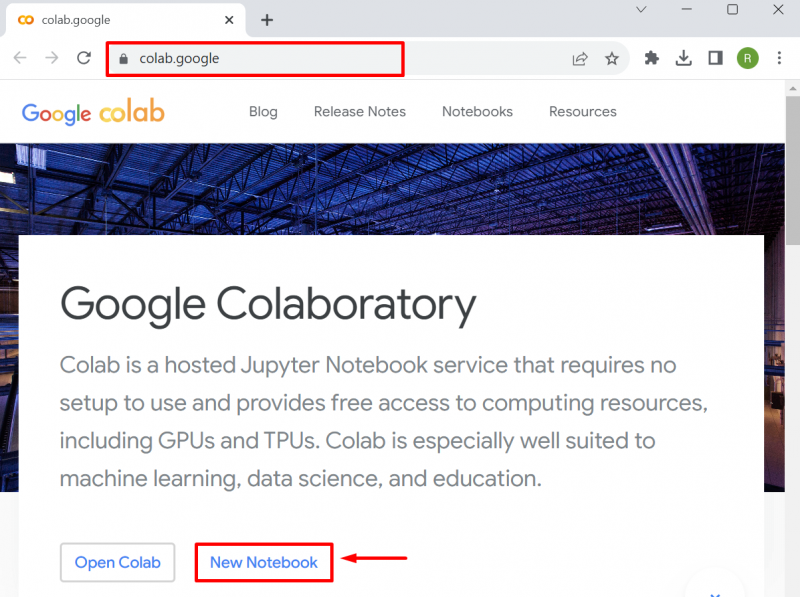
Krok 2: Importujte potrebné knižnice
Použi ' !pip ” inštalačný program balíkov poskytovaný Pythonom na inštaláciu knižníc a použitie „ importovať ” na ich import do projektu:
importovať fakľaimportovať videnie s pochodňou. transformuje ako ts
od PIL importovať Obrázok
importovať matplotlib. pyplot ako plt
Popis daného kódu je nasledovný:
- Importovať „ fakľa ” knižnica pomocou “ importovať “príkaz.
- ' pochodeň.premieňa ” balík obsahuje transformácie pre náhodné vymazanie.
- “ PIL ” je knižnica obrázkov pythonu a obsahuje funkcie na spracovanie obrázkov.
- ' matplotlib.pyplot ” knižnica sa používa na vizualizáciu pôvodných a transformovaných obrázkov:
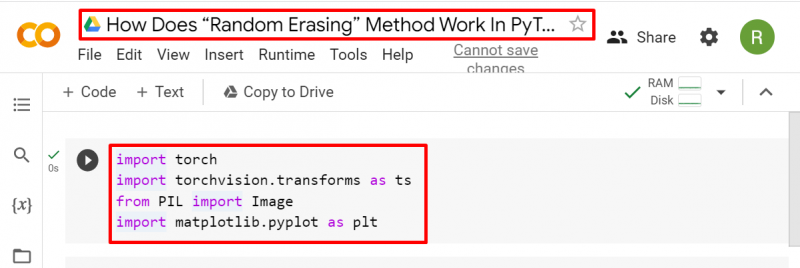
Krok 3: Nahrajte vstupný obrázok
Nahrajte obrázok v sekcii Súbory:
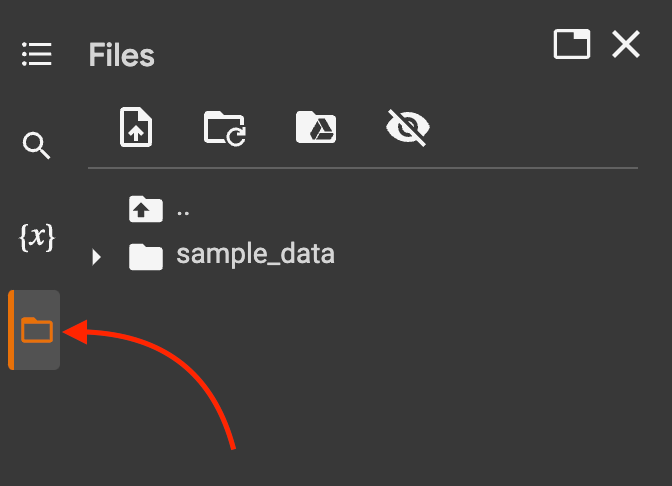
Potom načítajte vstupný obrázok pomocou „ OTVORENÉ() ” metóda modulu “Obrázok”:
obrázok = Obrázok. OTVORENÉ ( 'a2.jpeg' )Krok 4: Zadajte transformáciu na vykonanie transformácií
Teraz definujte „ RandomErasing ” transformátor, ktorý transformuje obrázok výberom jeho náhodnej obdĺžnikovej oblasti a vymazaním jeho pixelov. Okrem toho konvertujte vstupný obraz na snímač horáka pomocou „ ToTensor() “, ak ide o obrázok PIL a potom ho preveďte späť na obrázok PIL pomocou „ TopPILImage() “:
transformovať = ts. Skladať ( [ ts. ToTensor ( ) , ts. RandomErasing ( p = 0,5 , stupnica = ( 0,02 , 0,33 ) , pomer = ( 0,3 , 3.3 ) , hodnotu = 0 , na mieste = Nepravdivé ) , ts. TopPILImage ( ) ] )Parametre použité vo vyššie uvedenom ' RandomErasing “transformátor sú vysvetlené nižšie:
- p: Predstavuje pravdepodobnosť, že sa dosiahne operácia náhodného zvýšenia.
- mierka: Označuje rozsah vymazanej oblasti vstupného obrazu.
- pomer: Označuje pomer strán vymazanej oblasti.
- hodnota: Určuje hodnotu vymazania, ktorá je predvolene „0“. Ak ide o jediné celé číslo, odstráni všetky pixely a ak ide o n-ticu s tromi celými číslami, odstráni kanály R, G a B.
- na mieste: Je to „boolovská“ hodnota, vďaka ktorej je daný náhodný mazací transformátor na mieste. V predvolenom nastavení je „nepravda“.

Krok 5: Použite porozumenie slovníka na snímanie výstupných obrázkov
Použite koncept porozumenia slovníka na vytvorenie štyroch výstupných obrázkov:
snímky = [ transformovať ( obrázok ) pre _ v rozsah ( 4 ) ]Krok 6: Ukážte štyri výstupné obrázky
Nakoniec zobrazte štyri výstupné obrázky pomocou nižšie uvedeného bloku kódu:
obr = plt. obrázok ( veľkosť figy = ( 7 , 4 ) )riadkov , stĺpce = 2 , 2
pre j v rozsah ( 0 , len ( snímky ) ) :
obr. add_subplot ( riadkov , stĺpce , j+ 1 )
plt. imshow ( snímky [ j ] )
plt. xticks ( [ ] )
plt. yticks ( [ ] )
plt. šou ( )
Vyššie uvedený popis kódu je nasledujúci:
- Použiť „ plt.figure() ” metóda na vykreslenie štyroch obrázkov špecifikovanej šírky a výšky.
- Potom zadajte konkrétne riadky a stĺpce na úpravu štyroch obrázkov.
- Potom inicializujte cyklus „for“, ktorý aplikuje „ subplot() ” na definovanie podkresu, metóda “show()” na zobrazenie obrázkov a metóda “ plt.xticks() ' ako aj ' plt.yticks() ” na nastavenie aktuálneho umiestnenia začiarknutia a označenia osi x a y.
- Nakoniec použite „ plt.show() ” metóda tlače obrázkov na výstup:
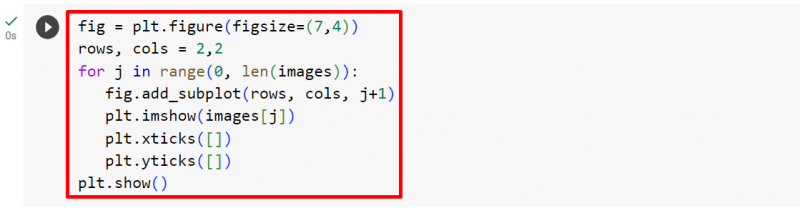
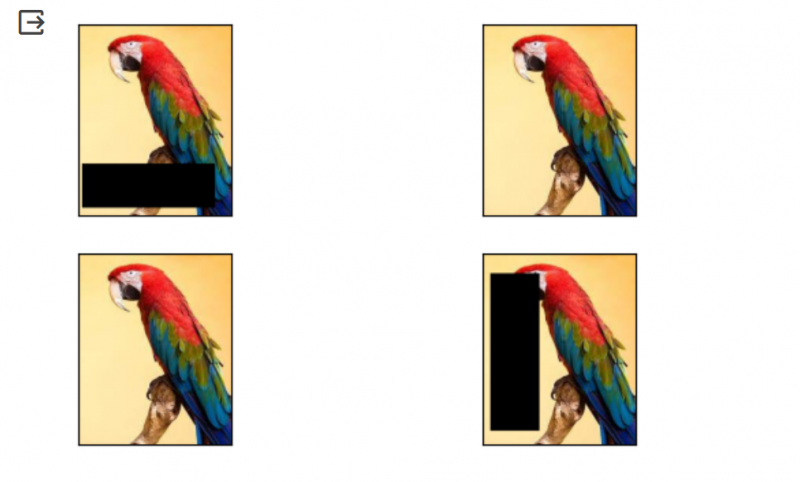
Poznámka : Používatelia môžu pristupovať k nášmu zápisníku Colab pomocou poskytnutého odkaz .
Pro-Tip
Jedno kľúčové použitie „ Náhodné vymazanie “ metóda v projektoch PyTorch je bezpečnosť. Dá sa použiť na odstránenie pixelov z citlivých obrázkov, ako sú tie, ktoré obsahujú nejaké obchodné tajomstvá alebo niečo iné hodnotné. Špecifická náhodná funkcia pre toto vymazanie by bola známa iba pôvodnému používateľovi a iba používateľ by mohol obnoviť vymazané obrázky späť na ich pôvodnú verziu.
Úspech! Ukázali sme, ako metóda náhodného vymazania funguje v PyTorch.
Záver
' Náhodné vymazanie ” metóda v PyTorch funguje tak, že odstraňuje náhodné pixely z obrázka a napodobňuje scenár zo skutočného sveta, aby sa model lepšie trénoval. Vďaka tomu bude model šikovnejší pri manipulácii s rôznymi typmi údajov, aby bolo možné vyvodiť závery o kvalite z neúplných údajov. Ukázali sme, ako používať „ Náhodné vymazanie “ metóda v PyTorch.